當您發現某個地點需要警示時,您可以自行加入該位置,以後行經該處時,神盾就依會照您的指示發出警示!
設定內[編輯自建點]
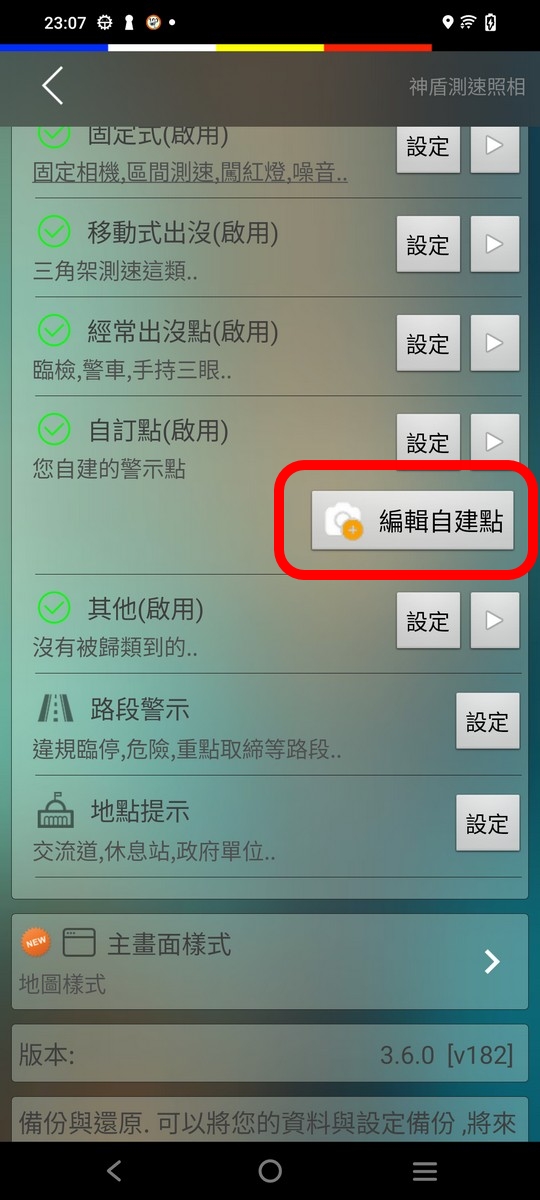
剛開始沒有任何自建點
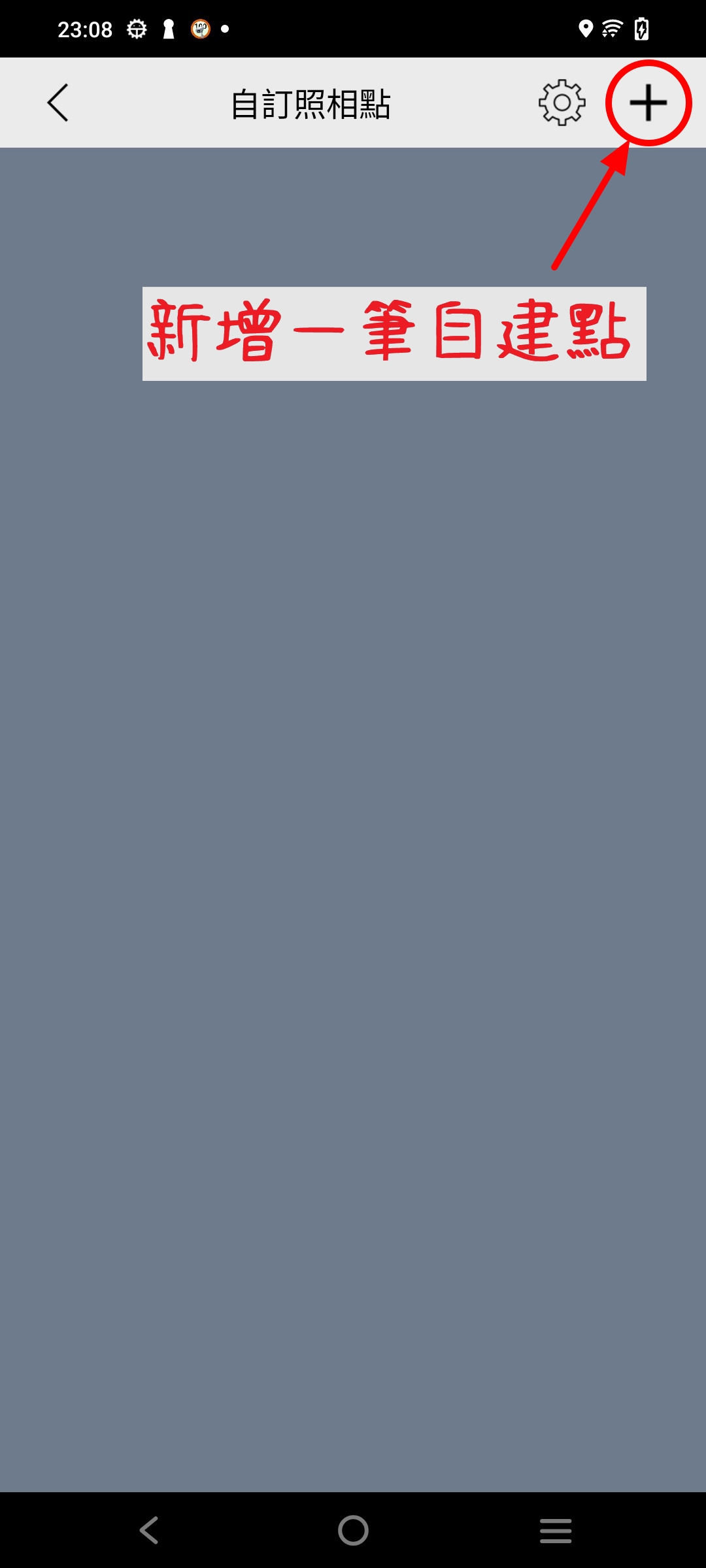
選項-相機型態
選擇這個點的型態,如果只是單純覺得某位置要提示資訊,選位置提示即可
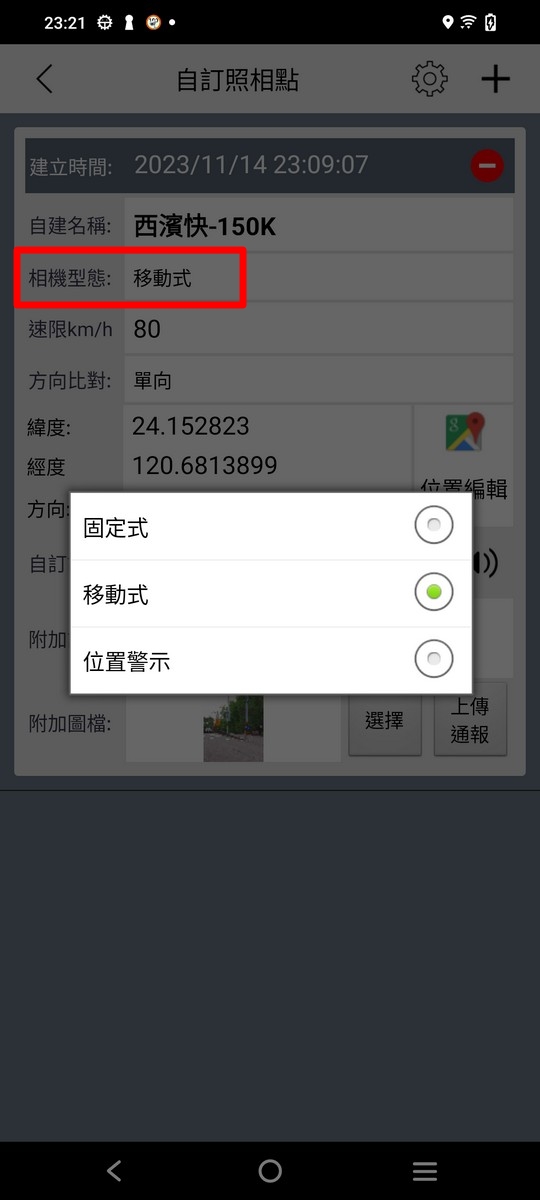
選項-方向比對
底下所設定的[方向],要單向警示,還是要雙向都警示. 如果設定[不比對]則只要在附近,不管任何走方向都會警示
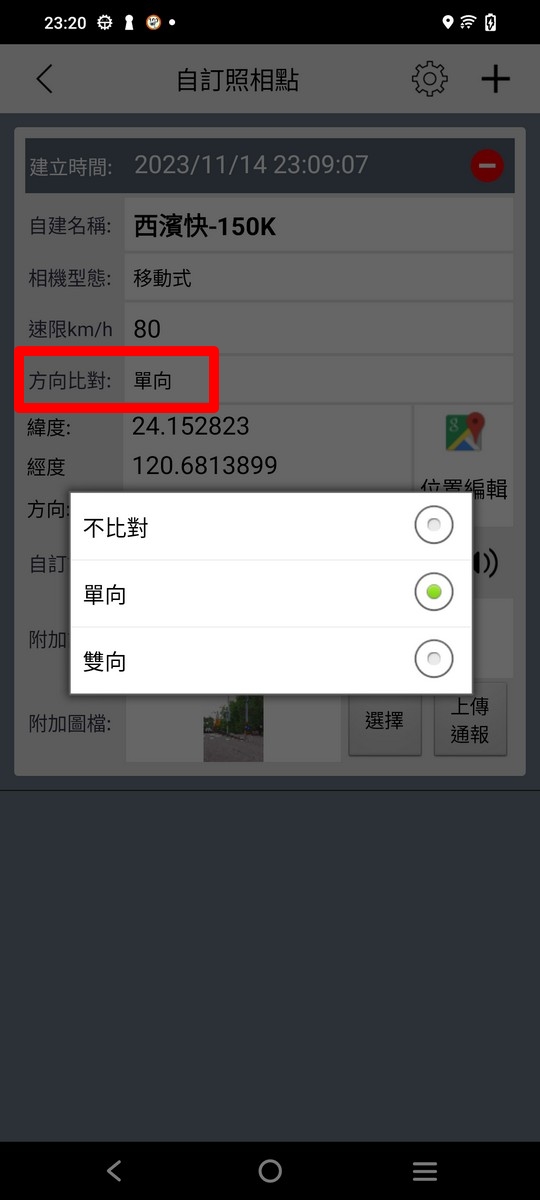
輸入各項資訊,點[位置編輯],進入座標方向設定視窗.
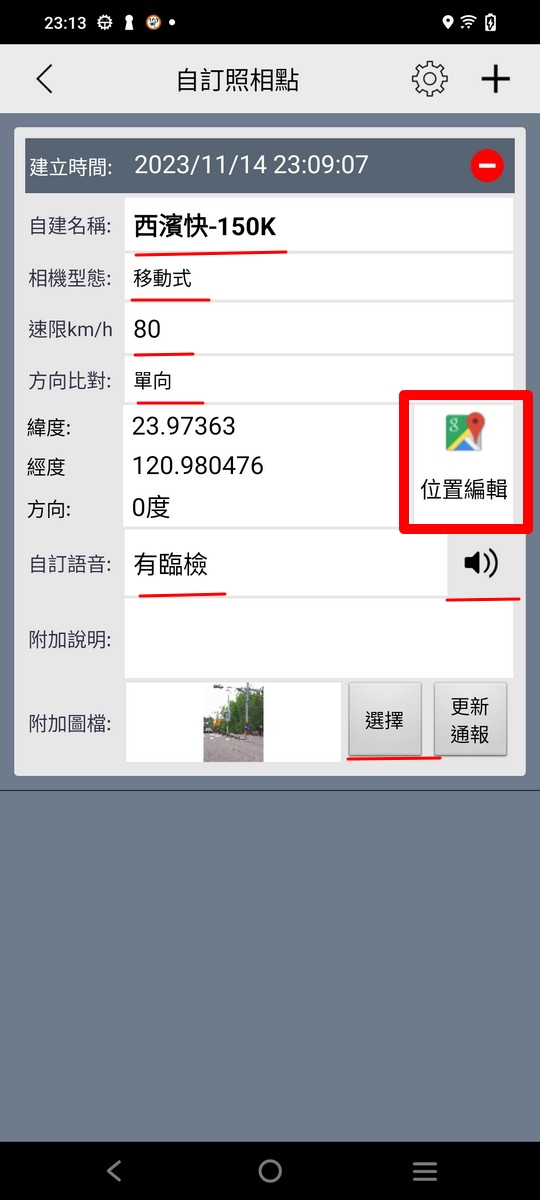
座標方向設定視窗:藍色箭頭圖示,代表要警示的位置及方向.
常按中間的藍色箭頭圖示,可以拖拉到正確的警示位置.
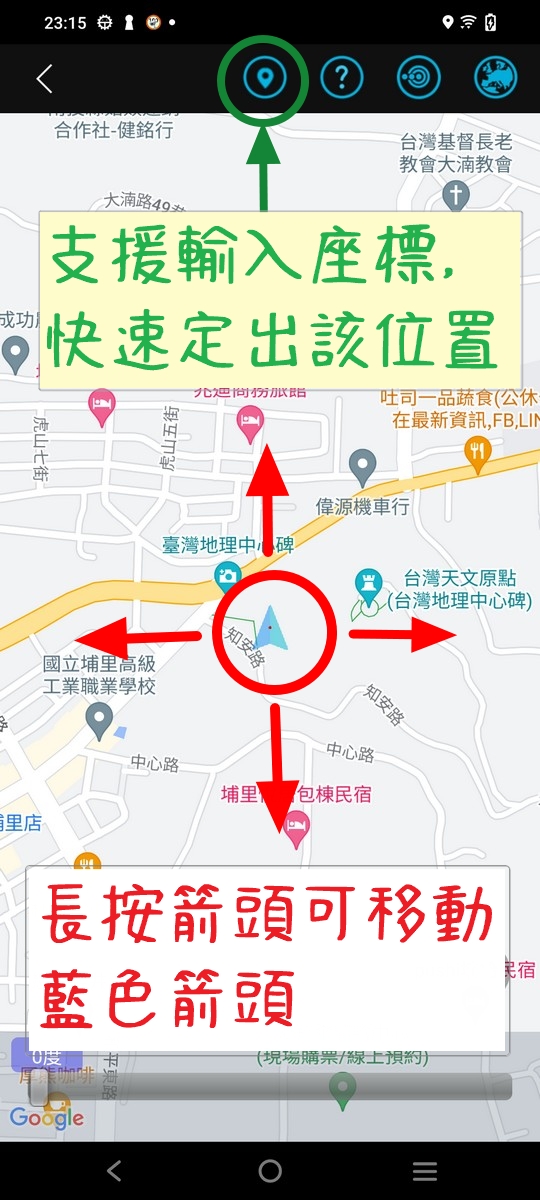
要快速移動大範圍(如跨縣市),可縮小後再拖拉
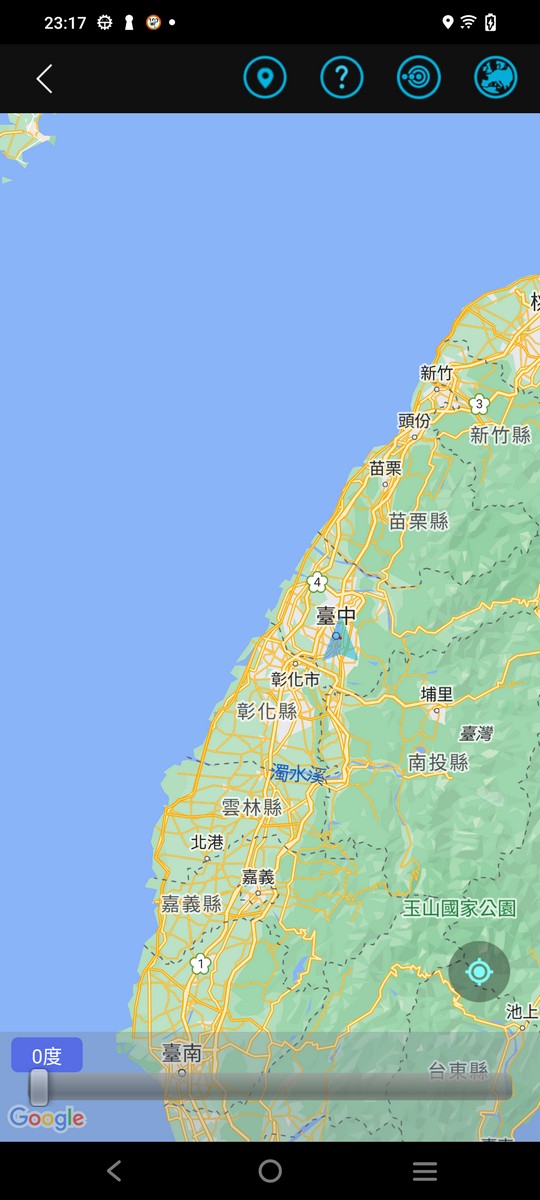
拖拉到目標附近,可放大後再置放到精確位置(馬路或路口)

用下方bar,調整拍照角度(馬路方向)
角度得設定正確,才有辦法正確警示

編輯完,可以把這警示點回報給我們,以後假如這個點不需要警示了,也可以整筆刪除
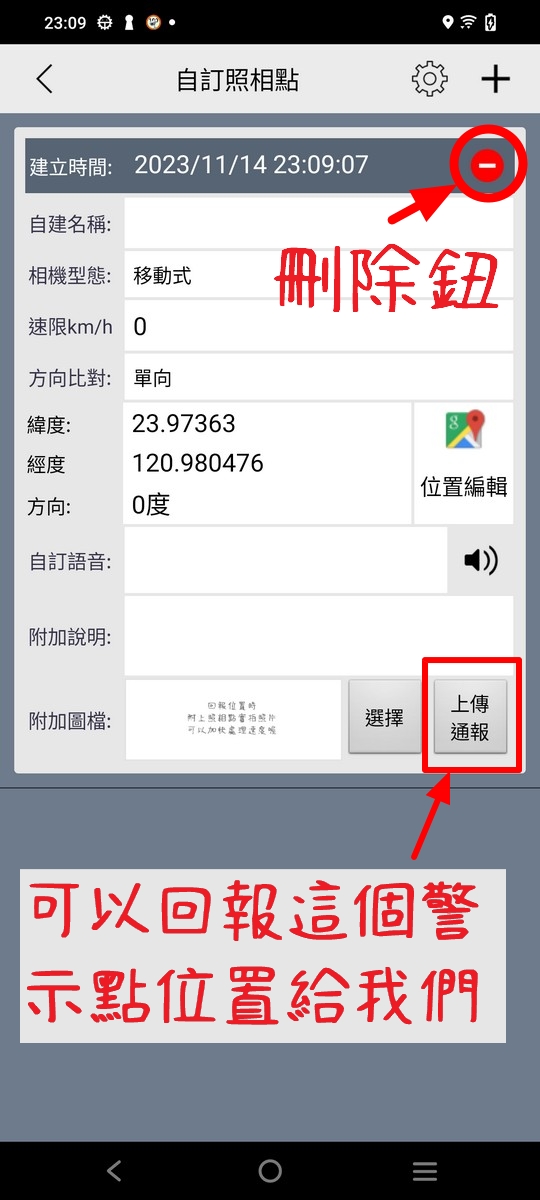
如果您要在主畫面下方顯示[+]按鈕,可以到APP設定-主畫面樣式內,勾選如下圖的選項
[+]按鈕:開車時,可以快速加入當下的位置到自建點
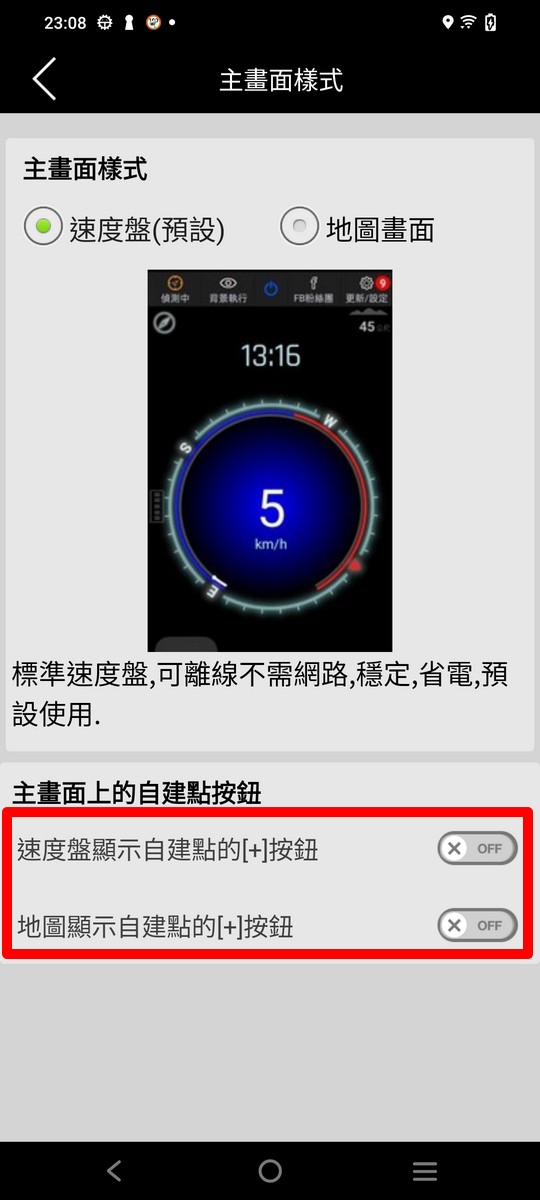
Copyright © 2016 神盾測速照相 著作權所有